

Zoom, pandemi döneminde uzaktan çalışma ve eğitim için vazgeçilmez bir araç haline geldi. Ancak, bazı kullanıcılar Zoom Hata Kodu 5003 ile karşılaşabiliyor. Bu hata, genellikle bağlantı sorunlarından kaynaklanır ve toplantılara katılmayı engeller. Neyse ki, bu sorunun çözümü oldukça basit. İşte Zoom Hata Kodu 5003’ü gidermek için denenmiş ve %100 çözüm sunan yöntemler:
Hata Kodu 5003, genellikle zayıf veya kararsız bir internet bağlantısından kaynaklanır. İnternet bağlantınızı kontrol edin ve gerekirse modem veya yönlendiricinizi yeniden başlatın. Eğer Wi-Fi kullanıyorsanız, kablolu bağlantı tercih edilebilir.
Bazı durumlarda, VPN kullanımı veya güvenlik duvarı ayarları Zoom bağlantınızı engelleyebilir. Eğer VPN kullanıyorsanız, kapatmayı deneyin. Aynı şekilde, güvenlik duvarı ayarlarını kontrol ederek Zoom’u beyaz listeye ekleyin.
DNS ayarlarını değiştirmek, Zoom Hata Kodu 5003 sorununu çözebilir. Google DNS (8.8.8.8 ve 8.8.4.4) veya OpenDNS (208.67.222.222 ve 208.67.220.220) gibi güvenilir DNS sunucularını kullanmayı deneyin.
Zoom uygulamanız güncel değilse bu hata kodu ile karşılaşabilirsiniz. Zoom’u en son sürüme güncelleyerek hatanın çözülüp çözülmediğini kontrol edin.
Bazı durumlarda, bilgisayarınızı yeniden başlatmak geçici bağlantı sorunlarını çözebilir ve Zoom’a normal bir şekilde bağlanmanızı sağlar.
Zoom’un kendi sunucularında bir kesinti olup olmadığını kontrol edin. Bazen sorun sizin tarafınızda olmayabilir ve Zoom sunucuları geçici olarak hizmet dışı olabilir.
Eğer yukarıdaki çözümler işe yaramadıysa, Zoom uygulamasını kaldırıp yeniden yüklemeyi deneyin. Bu işlem, herhangi bir bozuk dosya veya ayarın düzeltilmesini sağlayabilir.
Zoom Hata Kodu 5003, genellikle internet bağlantısı ve ayarlarla ilgili bir sorundur. Yukarıdaki yöntemleri uygulayarak bu sorunu %100 çözebilirsiniz. Eğer sorun devam ederse, Zoom’un destek ekibiyle iletişime geçmek de faydalı olabilir
GÜNDEM
1 gün önceGÜNDEM
1 gün önceGÜNDEM
1 gün önceGÜNDEM
1 gün önceGÜNDEM
1 gün önceGÜNDEM
1 gün önceGÜNDEM
1 gün önce 1 2024 Yılında Film İndirmek İçin En İyi Siteler 4009 kez okundu
1 2024 Yılında Film İndirmek İçin En İyi Siteler 4009 kez okundu  2 Zoom Hata Kodu 5003 Hatası Çözümleri | 100% Çözüm 2204 kez okundu
2 Zoom Hata Kodu 5003 Hatası Çözümleri | 100% Çözüm 2204 kez okundu  3 Elon Musk, Steam Tesla araçlarda da kullanılabilir olacak diyor. 1382 kez okundu
3 Elon Musk, Steam Tesla araçlarda da kullanılabilir olacak diyor. 1382 kez okundu  4 PS4 devri bitti mi ? ,PS4 oyunları ne zamana kadar çıkmaya devam edecek? 1380 kez okundu
4 PS4 devri bitti mi ? ,PS4 oyunları ne zamana kadar çıkmaya devam edecek? 1380 kez okundu 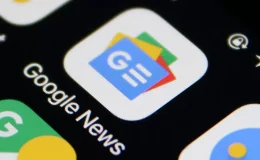 5 Google Haberler’de Nasıl Başarılı Olunur? 1355 kez okundu
5 Google Haberler’de Nasıl Başarılı Olunur? 1355 kez okundu Veri politikasındaki amaçlarla sınırlı ve mevzuata uygun şekilde çerez konumlandırmaktayız. Detaylar için veri politikamızı inceleyebilirsiniz.